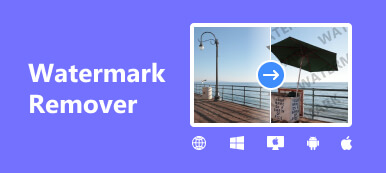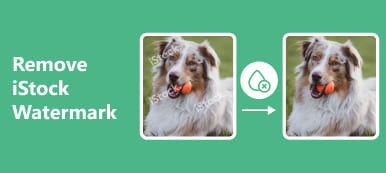Vesileima tai tarpeettomat esineet voivat pilata valokuvasi. Kun vietät kesälomaa meren rannalla, kauniit valokuvasi voivat pilata turistien hälinästä. Tai verkosta lataamastasi kuvasta tulee käyttökelvoton, koska siinä on ristiriitainen vesileima. Siinä tapauksessa saatat tarvita työkalun nimeltä Maali palauttaaksesi viallisen valokuvan, jossa on ärsyttäviä vesileimoja. Tämä artikkeli tekee puolueettoman arvion tästä vesileimanpoistoaineesta. Voit oppia käyttämään TheInpaintia ja sen ilmaista vaihtoehtoa.
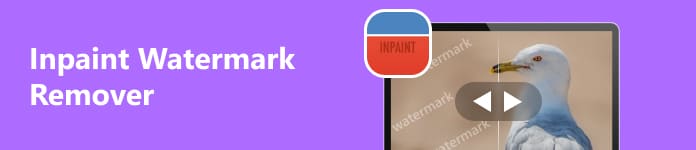
- Osa 1. Mikä on Inpaint
- Osa 2. Vesileiman poistaminen kuvasta Inpaintilla
- Osa 3. Ilmainen vaihtoehto Inpaintille
- Osa 4. Usein kysyttyä TheInpaintista
Osa 1. Mikä on Inpaint
Kuten nimestä voi päätellä, Inpaint on työkalu hyödyllisten tai arvokkaiden valokuvien retusointiin poistamalla kaikki ei-toivotut elementit. Voit käyttää Inpaintia verkossa maksetulla krediitillä tai ladata sen Windows/Mac/iOS-laitteellesi maksullisilla ostoksilla. Inpaint-palvelun hinnoittelun näet alla olevasta kuvasta.
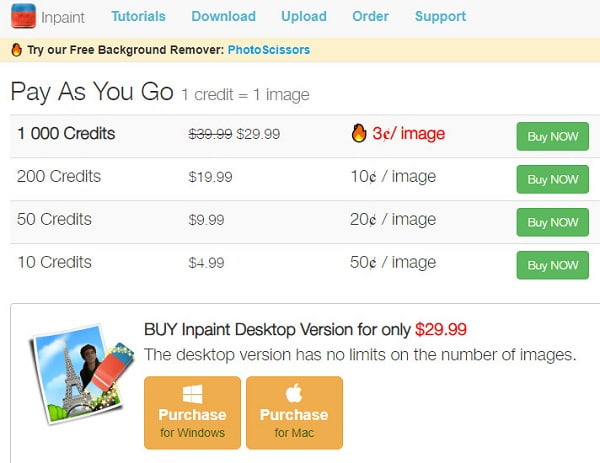
Kun kirjoitat TheInpaint.com-sivuston selaimeesi, näet viisi luokkaa sivun yläreunassa: Opetusohjelmat (online/Windows/Mac/iOS-versio), Lataa (kolme latauspainiketta Windowsille, Macille ja iOS:lle), Lataa (käytä Inpaintia verkossa), Tilaus (yksittäinen tai pakettiosto) ja Tuki (ota yhteyttä sähköpostitse).
- PROS
- Voit käyttää eri versioita eri laitteissasi.
- Donor-työkalu on erittäin tehokas.
- CONS
- Inpaint tukee vain JPG-, PNG- ja WebP-muotoja.
- Kuvan enimmäiskoko on 10 MB.
- Ilmaisversiossa voit ladata vain alhaisella resoluutiolla.
Osa 2. Vesileiman poistaminen kuvasta Inpaintilla
Voit käyttää Inpaintia vesileimojen poistamiseen Inpaint AI:lla. Toisin kuin Adobe Photoshop, Inpaint antaa sinun poistaa nämä itsepäiset vesileimat ilman tekniikoita. Tässä on konkreettinen opas Inpaint-vesileimanpoistoaineen käyttämiseen verkossa.
Vaihe 1 Voit kirjoittaa suoraan TheInpaint.com-sivuston selaimesi hakupalkkiin. Napsauta sitten Lataa kuva -painiketta ylätyökalupalkissa.
Vaihe 2 Voit napsauttaa Lataa kuva -painiketta navigoidaksesi kyseiseen kuvaan.
Vaihe 3 Kun lataus on onnistunut, näet uuden ponnahdusikkunan muokkaustyökaluineen. Vasemmassa työkalupalkissa kolme ensimmäistä työkalua, Merkkityökalu, Lasso työkaluja Monikulmainen Lasso-työkalu, valitse ei-toivottu vesileima-alue. The Eraser-työkalu on sinun pyyhkiäksesi pois ei-toivotut valintasi.
Ihmeellisin työkalu on vihreä piste nimeltä luovuttaja. Tämän työkalun avulla voit tarjota kloonilähteen valinta-alueen täyttämiseksi.
Kun olet valinnut punaisen vesileima-alueen, voit napsauttaa luovuttaja -painiketta luodaksesi vihreän kloonilähteen kuvaasi.
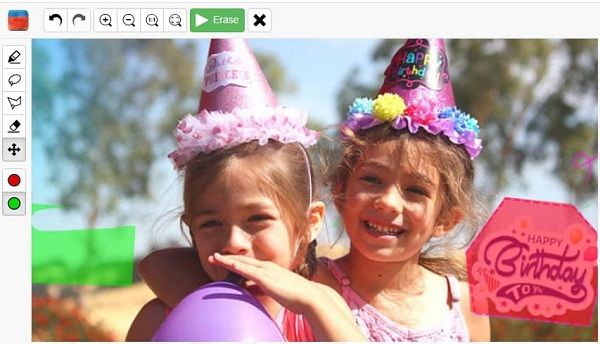
Vaihe 4 Kun olet valmis, napsauta suurta vihreää pyyhkiä painiketta yläreunassa. Jos et ole tyytyväinen tulokseen, voit muokata sitä uudelleen, kunnes se vastaa kysyntääsi.
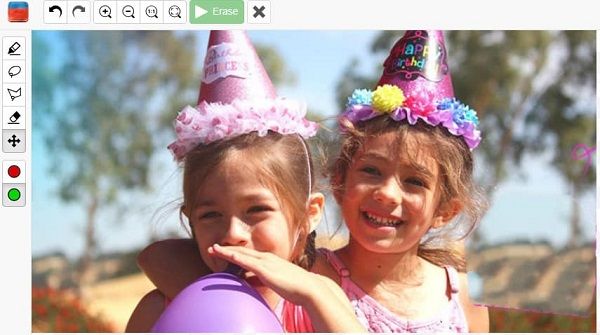
Vaihe 5 Voit napsauttaa tummansinistä Lataa -painiketta oikeassa yläkulmassa. Voit kuitenkin ladata vain alhaisella resoluutiolla ilmaiseksi. Jos haluat ladata suurella resoluutiolla, sinun on rekisteröidyttävä ja ostettava krediittejä.
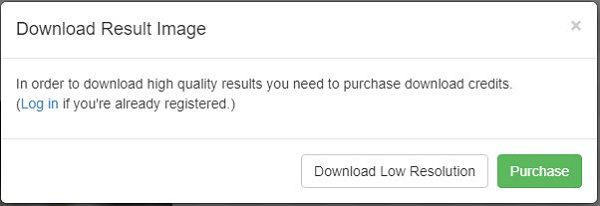
Osa 3. Ilmainen vaihtoehto Inpaintille
Jos et halua ostaa vesileimojen poistamista varten, Inpaint-vesileimanpoistoaineelle on yksi ilmainen vaihtoehto ns. Apeaksoft ilmainen vesileimanpoistoaine. Edistyneen inpainting AI:n tuottaman Apeaksoft Free Watermark Remover -työkalun avulla voit poistaa ei-toivotut vesileimat pikseli kerrallaan.
 Suositus
Suositus- Sen avulla voit poistaa useita ärsyttäviä vesileimoja kerralla.
- Inpaintiin verrattuna Apeaksoft Free Watermark Remover tukee useampia muotoja, mukaan lukien PNG, JPG, JEPG, BMP jne.
- Voit käyttää tätä työkalua vesileimojen poistamiseen verkossa 100 % ilmaiseksi ilman rekisteröitymistä.
- Toisin kuin Adobe Photoshop, voit tehdä virheettömän kuvan ilman laajoja kuvankäsittelytaitoja.
Vaihe 1 enter Apeaksoft ilmainen vesileimanpoistoaine selaimeesi. Klikkaa Poista nyt painiketta käynnistääksesi.

Vaihe 2 Valitse Lataa kuva -painiketta uudessa ponnahdusikkunassa valitaksesi valokuvan vesileimoilla.

Vaihe 3 Sivun alareunassa on neljä työkalua: Harja, Lasso, Polygonalja pyyhekumi. Kolme ensimmäistä työkalua on tarkoitettu vesileima-alueen valitsemiseen ja viimeinen tarpeettomien valintaalueiden poistamiseen.
Valitse poista -painiketta vesileima-alueen valinnan jälkeen. Ärsyttävä vesileima poistetaan muutamassa sekunnissa! Napsauta sitten Lataa -painiketta tallentaaksesi virheetön valokuva ilman rekisteröintiä.
 Saatat myös olla kiinnostunut:
Saatat myös olla kiinnostunut:Osa 4. Usein kysyttyä TheInpaintista
Onko TheInpaint turvallinen?
Kyllä, TheInpaint on turvallista käyttää. Vaikka tämän verkkosivuston tarkoituksena on vastaanottaa ja tallentaa henkilökohtaisia tietojasi, kuten IP-osoite, TheInpaint vakuuttaa, että se ei vuoda henkilökohtaisia tietojasi.
Onko TheInpaint täysin ilmainen?
Ei, TheInpaintin hinta riippuu sen eri versioista. Windows/Mac-versiosta sinun on maksettava 29.99 dollaria. iOS-versiossa se maksaa 3.99 dollaria. Jos haluat käyttää verkkoversiota korkearesoluutioisten tulosten lataamiseen, sinun on ostettava krediittejä.
Onko TheInpaint hyvä aloittelijoille?
Kyllä, TheInpaint on hyvä aloittelijoille. Milloin haluat poista vesileima Photoshopissa, sinun on käytettävä siihen paljon energiaa ja harjoittelua. Voit kuitenkin käyttää suoraan TheInpaintia poistaaksesi kaikki ei-toivotut kohteet valokuvistasi helposti napsauttamalla ja suurella nopeudella.
Yhteenveto
Nyt kun olet lukenut tämän sivun, voit tietää, mikä Inpaint on ja miten sitä käytetään Maalaamalla vesileimat. Jos sisällöstä on sinulle hyötyä, voit jakaa sen muiden ihmisten kanssa, joilla on ongelmia ärsyttävien vesileimien kanssa.



 iPhone Data Recovery
iPhone Data Recovery iOS-järjestelmän palauttaminen
iOS-järjestelmän palauttaminen iOS-tietojen varmuuskopiointi ja palautus
iOS-tietojen varmuuskopiointi ja palautus iOS-näytön tallennin
iOS-näytön tallennin MobieTrans
MobieTrans iPhone Transfer
iPhone Transfer iPhone Eraser
iPhone Eraser WhatsApp-siirto
WhatsApp-siirto iOS-lukituksen poistaja
iOS-lukituksen poistaja Ilmainen HEIC-muunnin
Ilmainen HEIC-muunnin iPhonen sijainnin vaihtaja
iPhonen sijainnin vaihtaja Android Data Recovery
Android Data Recovery Rikkoutunut Android Data Extraction
Rikkoutunut Android Data Extraction Android Data Backup & Restore
Android Data Backup & Restore Puhelimen siirto
Puhelimen siirto Data Recovery
Data Recovery Blu-ray-soitin
Blu-ray-soitin Mac Cleaner
Mac Cleaner DVD Creator
DVD Creator PDF Converter Ultimate
PDF Converter Ultimate Windowsin salasanan palautus
Windowsin salasanan palautus Puhelimen peili
Puhelimen peili Video Converter Ultimate
Video Converter Ultimate video Editor
video Editor Screen Recorder
Screen Recorder PPT to Video Converter
PPT to Video Converter Diaesityksen tekijä
Diaesityksen tekijä Vapaa Video Converter
Vapaa Video Converter Vapaa näytön tallennin
Vapaa näytön tallennin Ilmainen HEIC-muunnin
Ilmainen HEIC-muunnin Ilmainen videokompressori
Ilmainen videokompressori Ilmainen PDF-kompressori
Ilmainen PDF-kompressori Ilmainen äänimuunnin
Ilmainen äänimuunnin Ilmainen äänitys
Ilmainen äänitys Vapaa Video Joiner
Vapaa Video Joiner Ilmainen kuvan kompressori
Ilmainen kuvan kompressori Ilmainen taustapyyhekumi
Ilmainen taustapyyhekumi Ilmainen kuvan parannin
Ilmainen kuvan parannin Ilmainen vesileiman poistaja
Ilmainen vesileiman poistaja iPhone-näytön lukitus
iPhone-näytön lukitus Pulmapeli Cube
Pulmapeli Cube